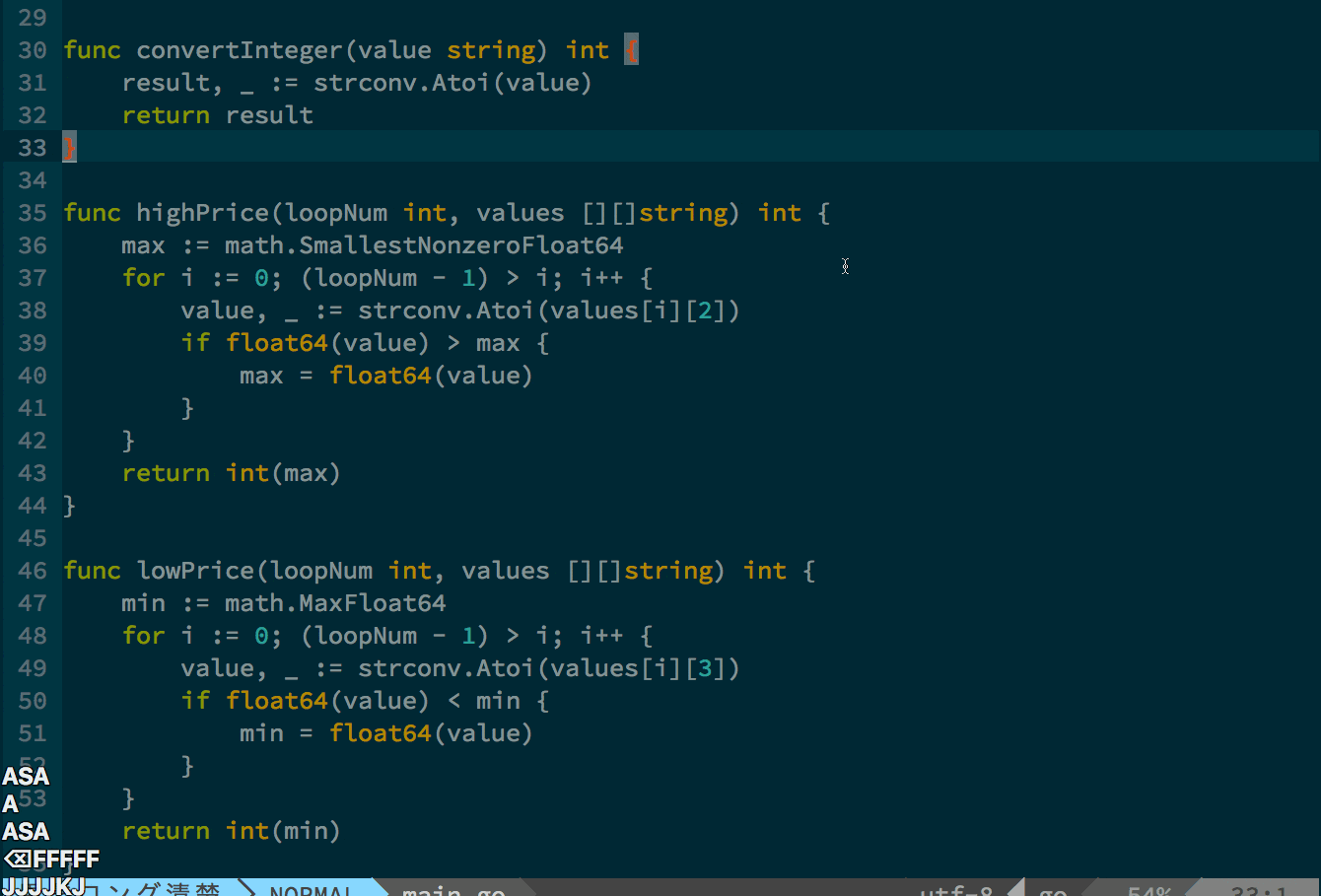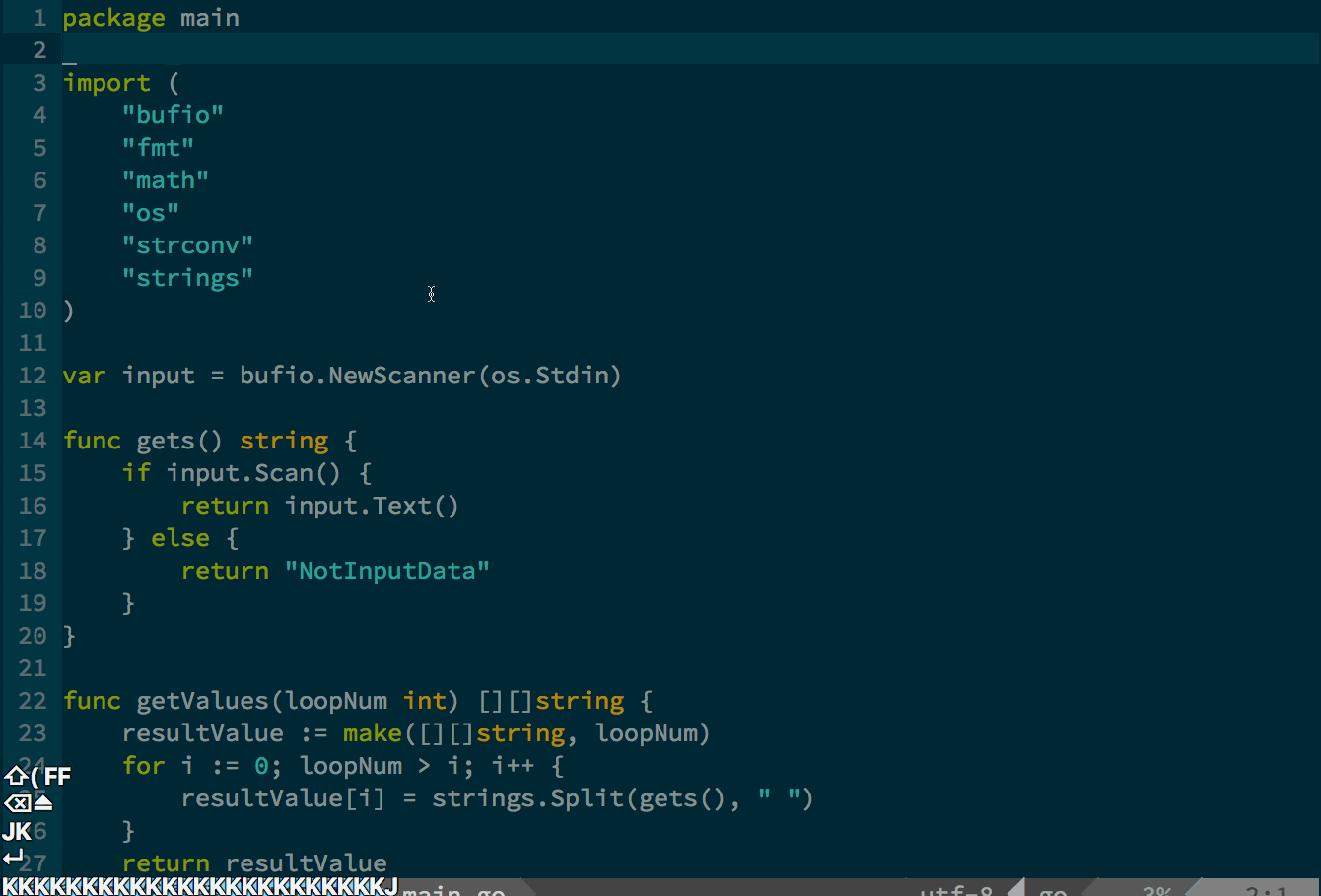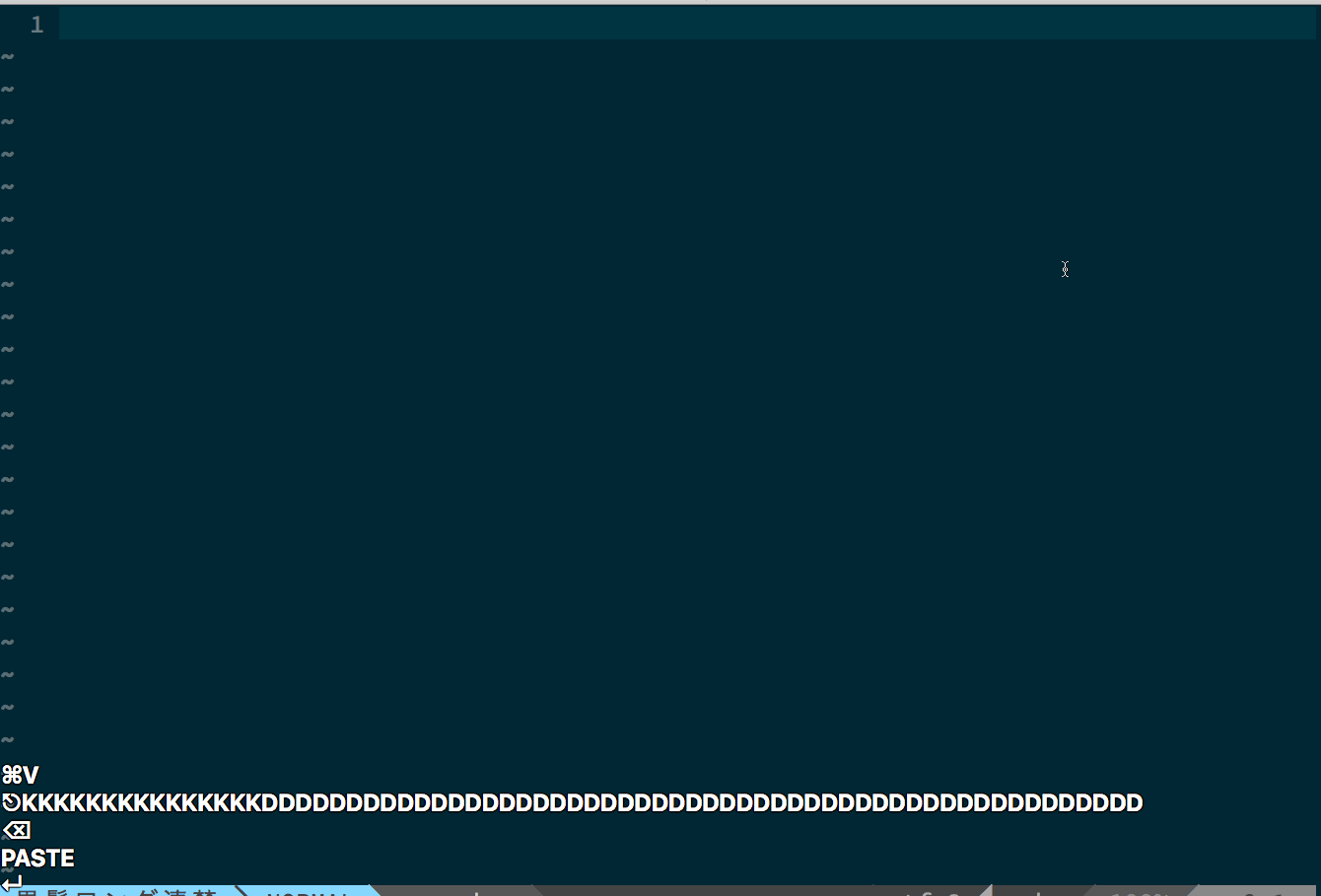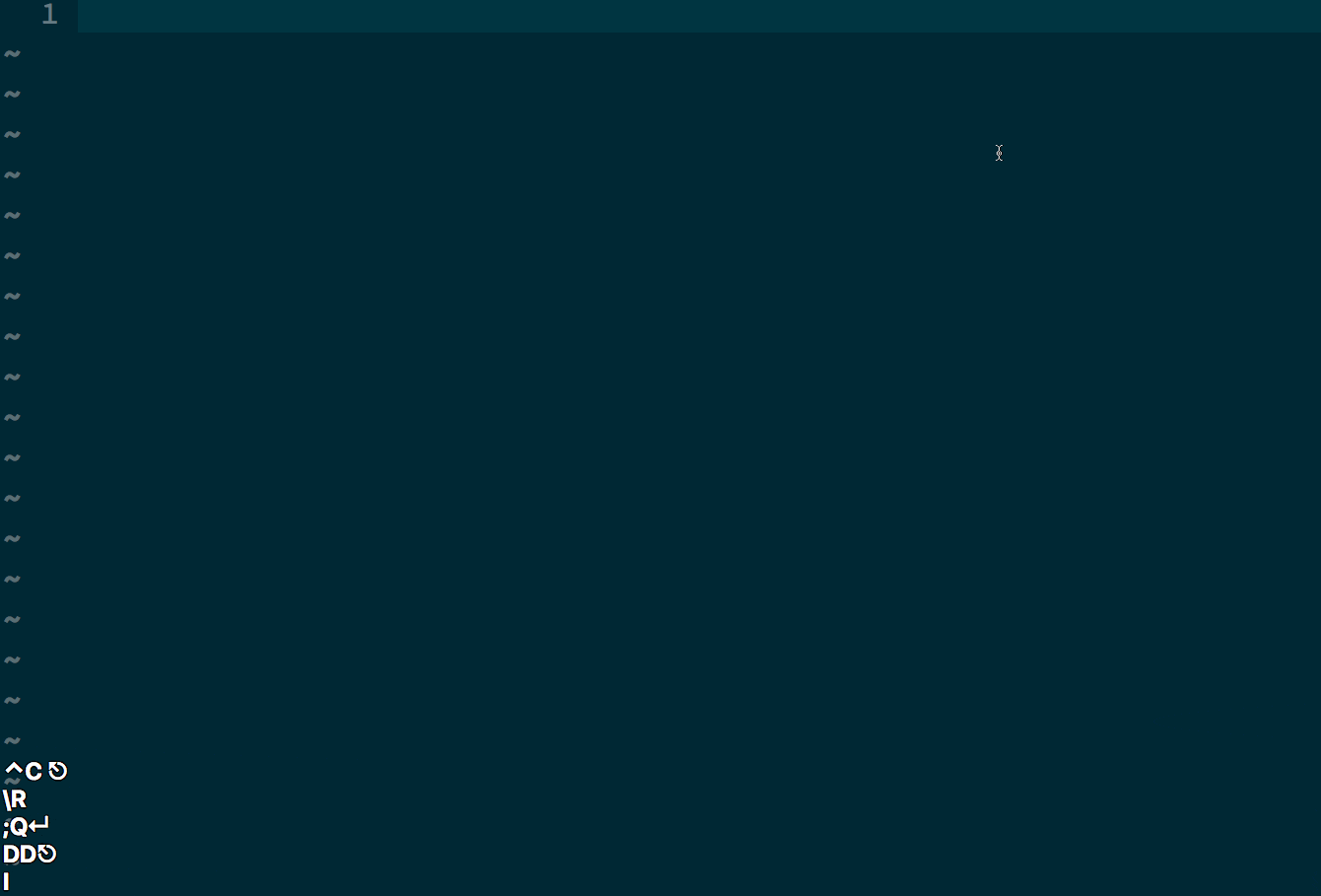vimを1年使って、思った使いやすい設定や多分有名じゃないPluginなど
この記事は Vim Advent Calendar 2016 の23日目の記事です
まえがき
ちょっとした自己紹介からしていこうと思います。
別にどうでもいいよって人は飛ばしてください。マジでどうでもいいので
以前0から始めるVim講座と言う記事を書いて、何故かバズった人です
ちなみにどうでもいいですが。(初めてQiita&MarkDown)で書いた記事でした
1年間vimを使い続けた感想
まず。率直に意見をいうと、vimをカスタマイズしすぎて他のAtomやら
何やらに手を出せなくなりました。
正直使い始めて1週間なんて、こんなの糞Editerやんけってずっと言ってましたし
思ってたんですが。最近はもう。Vimなしじゃ生きられなくなってもうやばいですね
おすすめPlugin&設定など
おすすめPlugin
clever-f.vim
これは、vimの標準搭載されてる、機能なのですが。
行に対して検索をかけて、その行に飛ぶと言う機能なのですが。
例: fg とすると、例えば asdfghjklgという文字列が有ったときに
最初のgには飛ぶのですが、次のgに飛ぶにはもう一度fgと入力しないといけないので
正直使う機会がないと言うか、利便性が悪くて知ってても使うのがめんどくさい
のでコレを解決するclever-f.vimってPluginが有りまして、コレはそのfg fg fg fg fgとかやらなきゃいけない
のを、fgfffffffffみたいな感じで連続的にf連打ができるようになるって言うPluginです
ちなみにFgとやるとカーソル以前(左)の検索をかけることができます
追記: fgとやったあとに ;で次を探しに行けるとのことをコメントで教えていただきました
fg;;;;;とかfg,,,,,,やれば移動できるみたいですね。><
ただ、コレは標準の機能で、でもに有るように、検索をかけた文字を赤くするとかの機能は備わっていないので
ハイライトがなくても良いって方はわざわざ入れる必要もないですね
vim-gothrough-jk
これは、vimで10jとかやって、10行下にカーソルを移動するって割りとめんどくさいじゃないですか。なので、5回連続
jorkを連打(移動)させると6行目から5行間隔(j5と同じ)動きを、jだけでやってくれるというPluginです
vim-bracketed-paste
このPluginは、vim上のプロジェクトなどに、コピペするときにvimのAutoIndentが働いて
ふぁああああああああああああああああああああああああああああ
ってなるのを自動で防いでくれるというものです
:set pasteとかやると、AutoIndentが働かなくなるので、それでも良いのですが
なんか、いちいち設定するのもめんどくさいですし、どうせ有るなら入れておいてもいいでしょってことで
紹介しました
vim-quickrun
割りと有名なPluginだと思うんですが、vim上でrubyやgoなどの標準入力などがない場合
(出力だけしてくれる場合)ならその出力結果を\rで実行してvim上に画面分割して表示してくれる
というPluginです。
個人的おすすめ設定など
vimはキーバインド1つ1つ好きなように個人で変更できるとこをが魅力的なのですが、
個人的に使いやすいなあっと思って、設定しているキーバインドなどを紹介します
tabでインデント
vimで全選択して、インデントを修正する場合僕の場合ggVG=といちいち入力していたので
あまり使っていなかったTabKeyにggVG=を指定することで、tab一発でインデントを修正する事ができます
noremap <Tab> ggVG=
jx2回押しで、INSERTMODEを出る
いちいち、ESCまで、指を運ぶのは効率的にもVimを使ってる上でももったいないので
jjと入力して、INSERTMODEを出るようにしておくことによってTouchBarをお使いの方も
ESC(jだけど)を押した感覚が味わえるわけです
(C-c)でも良いですが
nnoremap <silent> jj <ESC>
ESCx2で保存or保存して閉じる
上の設定にして、ESCを使わなくなったら、ESCに:wを割り当てることで、保存を実行してくれるので
いちいち':w'とかやる手間が省けるわけですね。本当にjしか使わなくなったら、:wqや:xaとかに
しておくことで、開いているファイルごと閉じれるので、最後ぐらいESCでかっこよく終わろうぜ!って言う
感じですね!
最後に
Vim Advent Calendarに投稿したのですが、なんか記事書いてるだけで緊張しちゃいますね(えへへ
あまりいい記事に仕上げられなかった気もしますが最後まで読んでいただきありがとうございました
僕のvimrcなどはこちらgithubにあげてあります